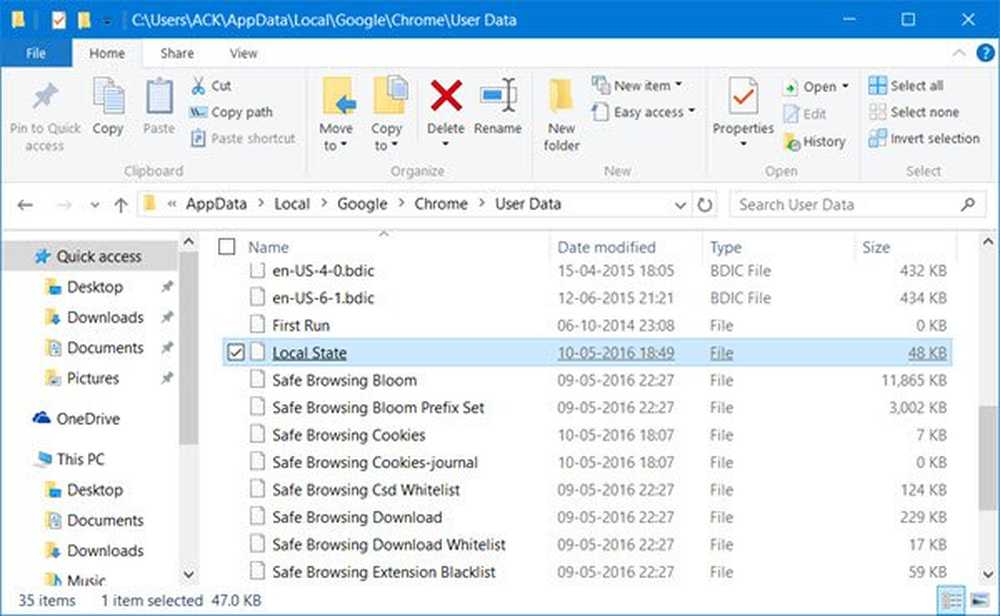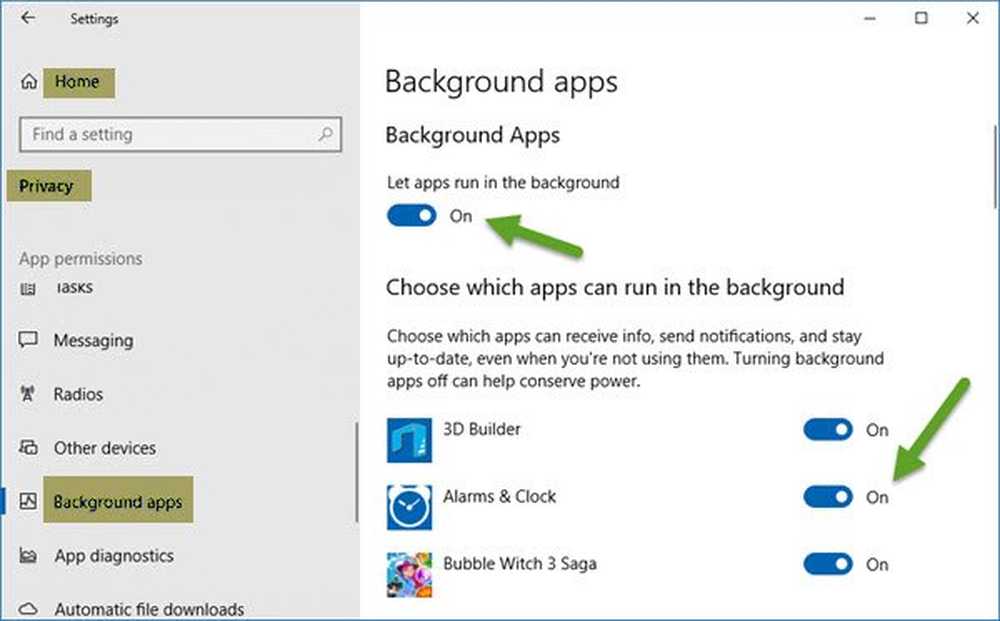Slik stopper du Windows 10 fra å installere uønskede Store-apper
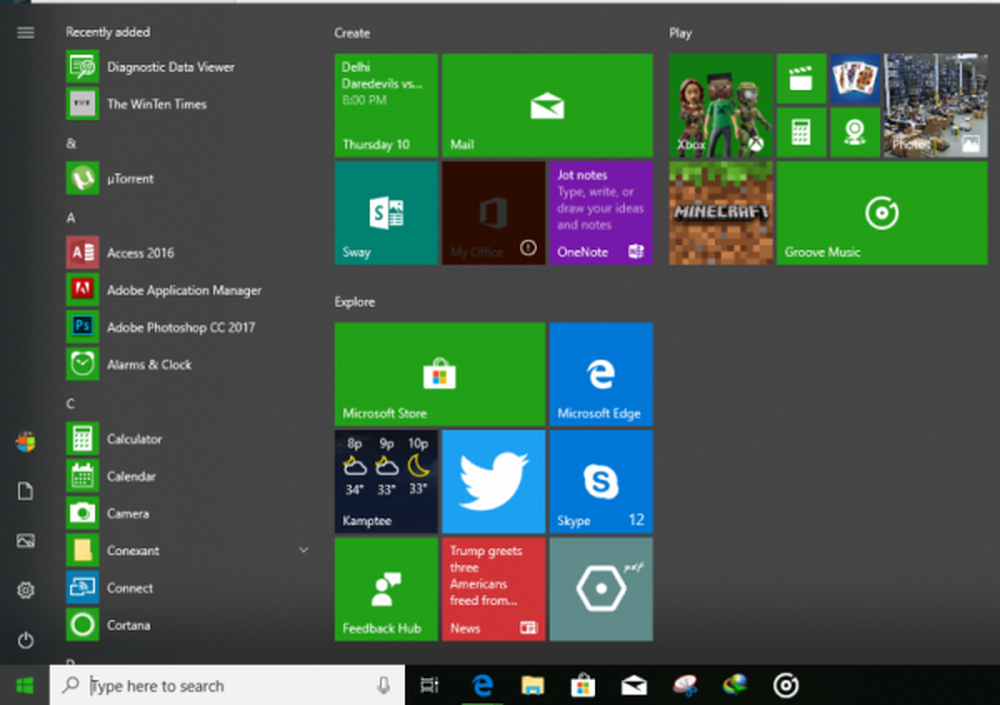
Windows 10 kommer nå med noen forhåndsinstallerte Store-apper. Denne artikkelen vil veilede deg om hvordan du kan forhindre eller stoppe installeringen, installasjonen eller oppdateringen av uønskede Microsoft Store-apper og annonser av disse appene.
Microsoft lanserte Windows 10 som en tjeneste. Så med dette konseptet står Microsoft på et sted der det kan levere tilbudsfremmende tilbud, tjenester, apper og andre komponenter fritt. Dette er konseptet som gjorde Windows 10 i utgangspunktet gratis for forbrukerne og samtidig hjulpet Microsoft å tjene litt penger ut av det.
I 2015 avslørte Microsoft at de hadde inngått en avtale med King som er utvikler for Candy Crush-spill. Ved hjelp av en slik avtale ble Kings apps som Candy Crush Saga og senere Candy Crush Soda Saga distribuert til brukere som ble bygget inn med OOBE (Out of the Box Experience) på Windows 10. Som Microsoft er iterating videre med nyere utgaver av Windows 10 funksjonaliseringsoppdateringer, vi får se flere og flere apper som blir markedsført på startmenyen for Windows 10. UWP Windows 10-programmer som Twitter, Photoshop, 3D Builder, Microsoft Solitaire Collection, etc. har begynt å komme forhåndsinstallert med Windows 10.

Brukere på nettsamfunn har rapportert at disse forhåndsinstallerte bloatware-appene tar opptil 750 MB lagringsplass på harddiskpartisjonen der den er installert. Det er vanligvis å ta opp OS-partisjonen som igjen vanligvis er Local Disk C-partisjonen. Disse appene hentes automatisk med en oppdatert versjon fra Microsoft Store uten brukerens samtykke og skje i bakgrunnen. Denne nedlastingsprosessen kan imidlertid ses i delen Nedlastinger og oppdateringer i Microsoft Store. - Flertallet av brukerne ender ikke med å merke det. Men dette er ikke tilfelle for alle.
Hvis du får Windows 10 på LTS-kanalen (Long Term Servicing Channel), som vanligvis er for Enterprise-kunder, ser du ikke disse forhåndsinstallerte bloatware-appene, eller hvis du bruker Windows 10 Pro for Workstations-utgaven, får du ikke denne pre- installert bloatware heller. Selv om du bare kan kjøpe Windows 10 Pro for Workstations-utgave, koster det virkelig mye enn de andre forbrukerfokuserte utgavene på $ 300.
Det var en gruppepolitikkhakk for å forhindre installeringen av disse bloatware-appene, men i Windows 10 v1607 ble dette alternativet fjernet. Dette betyr imidlertid ikke at vi ikke kan gjøre noe med dette. Med fjerning av alle disse gamle alternativene, er vi igjen med bruk av noen endringer av Innstillinger inne i Windows 10.
Stopp Windows 10 fra å installere uønskede apper
Først og fremst må du stoppe Windows 10 fra å gi deg forslag til forskjellige programmer og tjenester.
For dette, start ved å åpne Innstillinger app fra Start-menyen eller ved å trykke på WINKEY + I-kombinasjonen.
Klikk deretter på menyen som heter Tilpass.
Og så klikker du endelig på alternativet kalles som Start i sidemenyen til venstre.

På høyre side panelet vil det være en veksle for Vis forslag til og med i Start. Du må slå den Av.
Nå stopper Windows 10 med å foreslå deg forskjellige programmer og tjenester
Deretter må du stoppe nedlastingene i bakgrunnen også.
For dette, begynn med å gå inn i Microsoft Store.
Klikk på meny på høyre øverste hjørne betegnet med tre prikker.
Klikk deretter på innstillinger.
Det vil være en bytte merket som Oppdater apper automatisk. Du må slå den Av.

Dette forhindrer bakgrunnsinstallasjon av disse forhåndsinstallerte bloatware-appene på Windows 10-maskinen din.
I tillegg, hvis du ikke vil se noen apps forslag i det hele tatt, kan du prøve å deaktivere de to andre alternativene til Live Tile støtte og Video Autoplay funksjonen i innstillingene til Microsoft Store.
Jeg antar at ved å følge instruksjonene ovenfor, vil du sannsynligvis gjøre Windows 10-datamaskinen fri for disse irriterende annonsene og uautorisert installasjon av forhåndsinstallerte bloatware-apper.
Se dette innlegget hvis du er interessert i å avinstallere Windows 10 app addons.